
Штриховка в Автокаде представляет собой отдельный тип объекта, не поддающийся редактированию так же гибко, как полилиния. Это ограничивает возможности при необходимости точной настройки контура, задания толщины линий или создания замкнутых областей для последующих операций, таких как выдавливание или построение профилей.
Для преобразования штриховки в полилинию стандартными средствами потребуется определить её границы. Команда BOUNDARY позволяет создать замкнутую полилинию по контуру штриховки. При этом важно, чтобы все примыкающие объекты образовывали замкнутую область, иначе результат будет некорректным. Перед выполнением команды необходимо убедиться в наличии единого плоского уровня без перекрытий и зазоров между объектами.
После создания границы полилиния может быть отредактирована с помощью команд PEDIT или STRETCH. Это открывает доступ к настройке узлов, дуг, углов и другим параметрам, недоступным при работе с обычной штриховкой. Такой подход особенно полезен при подготовке чертежей для лазерной резки, фрезеровки или построения 3D-моделей.
Если в штриховке использован сложный шаблон или имеются отверстия, команда HATCHGENERATEBOUNDARY поможет сгенерировать полилинию с учётом всех внутренних контуров. Полученные объекты можно сохранить на отдельном слое и использовать независимо от исходной штриховки.
Выделение штриховки с помощью команды HATCHEDIT
Для начала выделения штриховки необходимо использовать команду HATCHEDIT. В командной строке введите HATCHEDIT и нажмите Enter. Курсор примет форму перекрестия, ожидая выбора объекта. Укажите штриховку, которую требуется преобразовать.
После выбора откроется окно редактирования штриховки. Оно позволяет получить информацию о границах, типе заливки и других параметрах. Для преобразования штриховки в полилинию нужным является не изменение параметров, а получение замкнутого контура.
В диалоговом окне нажмите кнопку Recreate Boundary. Выберите вариант Polyline и подтвердите действие. Автокад создаст полилинию по границе выбранной штриховки. Новый объект будет отдельной полилинией, независимой от исходной штриховки.
Для удобства удаления исходной штриховки её можно сразу удалить, оставив только полилинию. Это удобно при необходимости дальнейшего редактирования геометрии без работы со штриховками.
Использование команды BOUNDARY для создания замкнутого контура
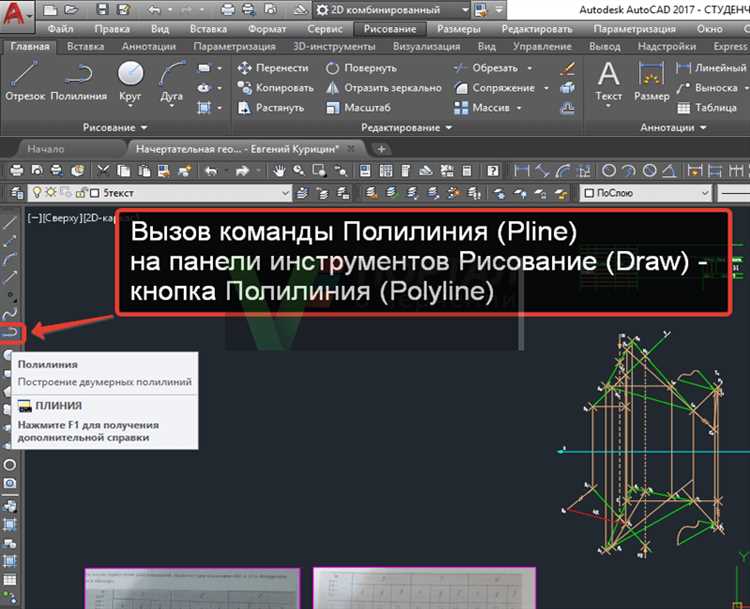
Команда BOUNDARY позволяет быстро преобразовать область штриховки в замкнутую полилинию. Для работы команда анализирует замкнутые границы на текущем слое и создает новый объект в виде замкнутого контура.
Перед запуском убедитесь, что все линии, ограничивающие штриховку, замкнуты и не содержат разрывов. Если есть зазоры, команда не сможет построить корректный контур.
Чтобы использовать BOUNDARY, введите в командной строке BO и нажмите Enter. В открывшемся окне укажите тип объекта – Полилиния. Затем кликните внутри штриховки. Если границы замкнуты, Автокад построит полилинию по контуру.
Новый объект появляется поверх исходной штриховки. Чтобы убедиться в корректности, выделите его и проверьте свойства: параметр Замкнутость должен быть установлен в Да.
Для точного построения отключите режимы привязки и установите масштаб вида, при котором линии хорошо различимы. Это помогает исключить ошибки при выборе внутренней точки.
После создания полилинию можно редактировать стандартными средствами: изменять вершины, добавлять сегменты или преобразовывать в другие типы объектов.
Настройка параметров границы в диалоговом окне Boundary Creation
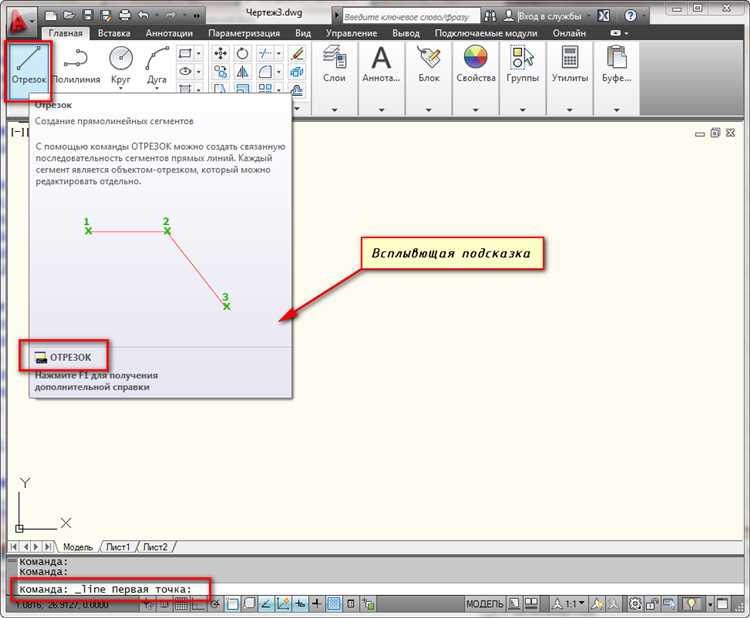
Для преобразования штриховки в полилинию в AutoCAD требуется точная настройка параметров в окне Boundary Creation. Чтобы открыть это окно, введите команду BOUNDARY в командной строке и нажмите Enter.
В поле Object Type выберите Polyline. Это обеспечит создание замкнутой полилинии, пригодной для последующего редактирования и применения команд модификации.
Активируйте опцию Island Detection, если требуется учитывать вложенные контуры. Для корректной работы выберите режим Normal – он позволяет фиксировать как внешние, так и внутренние границы.
Нажмите кнопку Pick Points и укажите внутреннюю область замкнутого контура. Убедитесь, что все линии, ограничивающие область, замкнуты и находятся в одной плоскости. Наличие разрывов приведёт к невозможности построения границы.
После указания точки нажмите Enter. Если граница построена корректно, она отобразится как полилиния, которую можно сразу использовать для замены штриховки или других операций.
Для исключения ошибок перед созданием границы рекомендуется использовать команду OVERKILL для удаления дубликатов и ненужных сегментов. Также полезно включить режим Ortho или привязки для точного выбора области.
Проверка замкнутости полученной полилинии
После преобразования штриховки в полилинию необходимо убедиться, что контур замкнут. Это важно для последующих операций, таких как выдавливание или создание границ.
Выделите полилинию и проверьте строку состояния. Если объект замкнут, в свойствах отобразится параметр Замкнуто: Да. Если указано Нет, требуется замкнуть контур вручную.
Чтобы замкнуть полилинию, выполните команду PE (редактор полилинии), выберите объект и введите З (Замкнуть). Если полилиния состоит из нескольких отрезков, предварительно используйте команду PEDIT с параметром Объединить.
Для дополнительной проверки используйте команду AREA. Если объект замкнут, Автокад отобразит корректную площадь. При разрыве команда не сможет вычислить площадь.
Также можно включить режим OSNAP и вручную проверить, совпадают ли начальная и конечная точки. Разрыв даже в 0.01 мм приведёт к отсутствию замкнутости.
Удаление исходной штриховки после преобразования
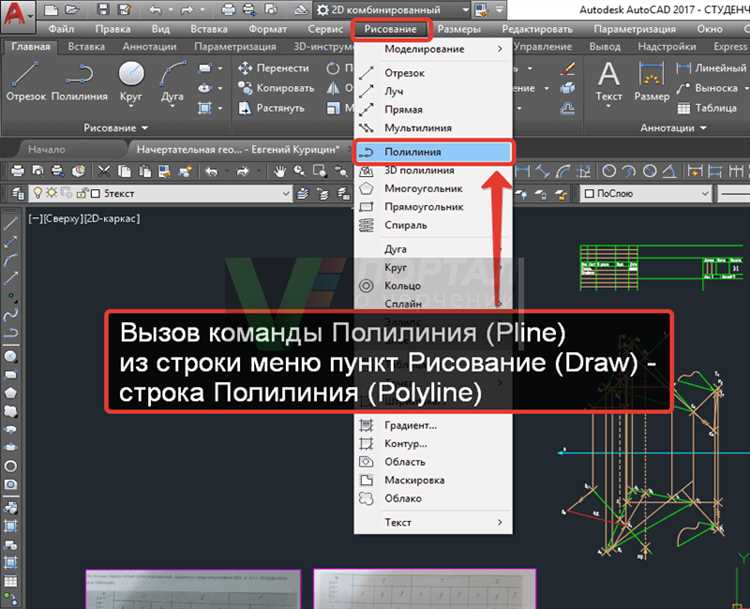
После преобразования штриховки в полилинию командами HATCHGENERATEBOUNDARY или BOUNDARY, в чертеже остаётся как новая полилиния, так и исходная штриховка. Чтобы удалить только штриховку и оставить границу, выделите её мышью или с помощью фильтра объектов.
При одиночном выделении наведите курсор на штриховку, дождитесь появления подсказки “Штриховка”, щёлкните левой кнопкой мыши и нажмите Delete.
Если в области несколько наложенных объектов, используйте Ctrl+Щелчок или команду QSELECT. В параметрах выберите Тип объекта: Hatch и Применить к: Весь чертёж или Выбранная область, затем нажмите ОК и удалите объекты клавишей Delete.
Для группового удаления штриховок без затрагивания других элементов, вызовите команду FILTER, добавьте условие Object Type = Hatch, нажмите Применить к чертежу и удалите найденные объекты.
Если штриховка входит в блок, используйте команду EXPLODE для разборки, затем удалите штриховку вручную. При работе с внешними ссылками сначала отсоедините или отредактируйте их в исходном файле.
Редактирование полученной полилинии после преобразования
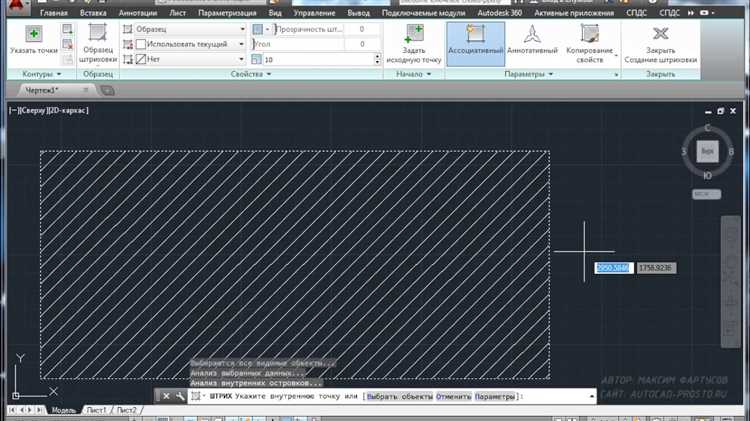
После преобразования штриховки в полилинию в AutoCAD необходимо провести дополнительные операции для точной настройки и корректировки объекта. Важно использовать доступные инструменты редактирования, чтобы добиться нужного результата.
Изменение вершин полилинии осуществляется с помощью команды PEDIT. Выберите полилинию, затем активируйте команду PEDIT, выберите опцию Edit vertex и установите курсор на нужную вершину. Введите нужные координаты или переместите вершину вручную.
Добавление новых вершин возможно с помощью команды ADDVERTEX, которая позволяет вставить новые точки на участке полилинии. Также можно использовать команду INSERT, чтобы добавить вершин в нужном месте.
Удаление вершин выполняется через DELETEVERTEX или с помощью инструмента EDIT в меню команд редактирования. Выбирайте вершину, которую нужно удалить, и подтверждайте команду.
Корректировка кривых на полилинии требует использования команды FIT или SPLINE. Эти команды преобразуют полилинию в плавную кривую, устраняя резкие углы. Это важно, когда требуется высокая точность криволинейных форм.
Перевод полилинии в простые линии можно осуществить с помощью команды CONVERTTOHATCH, если необходимо заменить сложную полилинию на простые линии, что поможет снизить нагрузку при работе с чертежами.
Для контроля точности и правильности преобразования используйте команду LIST, которая предоставит информацию о каждой точке полилинии. Это важно для того, чтобы убедиться в правильности выполненных изменений.
Сохранение полилинии в отдельный блок
Для упрощения работы с полилинией и повторного использования в других частях чертежа, полезно сохранить её в виде отдельного блока. Это позволит управлять объектом как целым, перемещать, копировать и масштабировать его без изменения исходной структуры.
Следующие шаги помогут сохранить полилинию в отдельный блок:
- Выберите полилинию, которую хотите преобразовать в блок.
- Используйте команду BLOCK для создания нового блока. Введите команду в командной строке или выберите её через меню.
- В диалоговом окне «Создание блока» задайте имя блока и укажите точку вставки. Это будет точка, в которой будет размещен блок при вставке в будущем.
- Убедитесь, что в разделе «Выбор объектов» активирован пункт «Выбрать объекты», и выберите полилинию.
- Нажмите OK, чтобы завершить создание блока.
После этих действий полилиния будет сохранена как отдельный блок, который можно вставлять в другие части чертежа, а также редактировать с помощью команды REFEDIT для внесения изменений в структуру блока.
Чтобы вставить блок в другом месте чертежа, используйте команду INSERT. Также можно настроить слой, цвет и другие параметры блока для удобства работы с ним.
Таким образом, сохранение полилинии в блоке упрощает управление и повторное использование объектов, повышая гибкость работы с чертежами.
Вопрос-ответ:
Как преобразовать штриховку в полилинию в Автокаде?
Для преобразования штриховки в полилинию в Автокаде нужно использовать команду «Hatch to Polyline» или воспользоваться командой «Explode» (Взорвать). Штриховка преобразуется в набор линий и дуг, которые можно преобразовать в полилинию. Важно помнить, что после использования команды «Explode» штриховка теряет свою структуру и превращается в отдельные элементы, которые можно редактировать.
Почему при преобразовании штриховки в полилинию не получается сохранить её вид?
Если при преобразовании штриховки в полилинию в Автокаде не удается сохранить её внешний вид, вероятно, вы используете команду «Explode», которая разрушает структуру штриховки. Чтобы избежать этого, используйте команду «Hatch to Polyline», которая сохраняет внешний вид и преобразует штриховку в полилинию с тем же контуром. Важно также проверить настройки объекта, чтобы убедиться, что все слои и свойства корректно перенесены.
Что делать, если штриховка при преобразовании в полилинию теряет часть своей формы?
Если штриховка теряет часть своей формы после преобразования в полилинию, причиной может быть неправильная настройка точности в команде преобразования. Убедитесь, что в настройках инструмента «Hatch to Polyline» установлены оптимальные параметры. Также важно использовать команду «Explode» только в случае, если вам не нужно сохранять структуру оригинальной штриховки.
Можно ли преобразовать штриховку в полилинию с несколькими контурами?
Да, можно. Для этого используйте команду «Explode» для штриховки, которая состоит из нескольких контуров. После этого каждый контур будет преобразован в отдельный набор линий и дуг. Затем их можно объединить в одну полилинию с помощью команды «PEDIT». Эта команда позволяет соединить несколько сегментов в один объект.
Какие особенности следует учитывать при преобразовании штриховки в полилинию в Автокаде?
При преобразовании штриховки в полилинию важно учитывать несколько моментов. Во-первых, после использования команды «Explode» штриховка теряет свою структуру и становится набором линий и дуг, которые можно редактировать. Во-вторых, если штриховка имеет сложную геометрию, полилиния может быть не идеальной, и потребуется вручную подкорректировать её линии. Также стоит проверить точность преобразования, чтобы сохранить форму объекта.
Как преобразовать штриховку в полилинию в Автокаде?
Чтобы преобразовать штриховку в полилинию в Автокаде, необходимо выполнить несколько простых шагов. Сначала выберите штриховку на чертеже. Затем используйте команду «EXPLODE» (или «Взрыв» в русскоязычной версии) для её разбиения. После этого штриховка будет преобразована в несколько отдельных объектов, включая линии и дуги, которые можно объединить в полилинию с помощью команды «PEDIT» (редактирование полилинии). Для этого выберите один из объектов, после чего в командной строке введите «PEDIT», затем выберите опцию «Join» и выберите все элементы, которые нужно соединить. Это преобразует штриховку в полилинию.
Почему штриховка не превращается в полилинию при использовании команды EXPLODE?
Когда вы используете команду «EXPLODE» для преобразования штриховки в полилинию, важно помнить, что штриховка в Автокаде состоит из множества маленьких элементов, таких как линии и дуги. Команда «EXPLODE» разрывает штриховку на эти компоненты, но сама штриховка не превращается в полилинию. Чтобы эти элементы объединились в одну полилинию, вам нужно использовать команду «PEDIT» для их объединения в одну полилинию. Кроме того, если элементы штриховки не соединяются правильно, это может быть связано с их геометрическими особенностями, такими как различные типы объектов, которые не могут быть объединены в полилинию. В таком случае стоит проверить параметры штриховки и корректность их использования.






